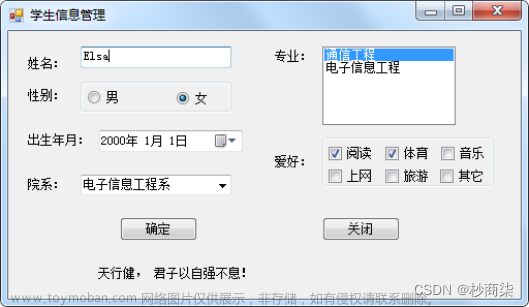当使用C#中的ListView控件时,你可以通过以下详细方法使用它:
-
在窗体上放置
ListView控件:
在 Visual Studio 的窗体设计器中,从工具箱中拖动并放置一个ListView控件到你的窗体上。 -
设置
ListView的属性:-
View:设置ListView的显示模式。常见的显示模式包括Details(详细信息)、LargeIcon(大图标)和SmallIcon(小图标)等。 -
Columns:用于设置或获取ListView的列集合。你可以通过添加列到集合中来定义ListView的列头。 -
Items:用于设置或获取ListView中的项集合。你可以通过添加项到集合中来动态添加列表项。
-
-
处理
ListView的事件:-
SelectedIndexChanged:当ListView中选中的项发生改变时触发的事件。你可以通过订阅该事件,在选定项改变时执行特定的操作。
-
下面是一个示例,演示如何使用 ListView 控件:
using System;
using System.Windows.Forms;
namespace ListViewExample
{
public partial class MainForm : Form
{
public MainForm()
{
InitializeComponent();
}
private void MainForm_Load(object sender, EventArgs e)
{
// 添加列头到 ListView
listView.Columns.Add("列1");
listView.Columns.Add("列2");
listView.Columns.Add("列3");
// 添加项到 ListView
ListViewItem item1 = new ListViewItem("项1");
item1.SubItems.Add("子项1");
item1.SubItems.Add("子项2");
listView.Items.Add(item1);
ListViewItem item2 = new ListViewItem("项2");
item2.SubItems.Add("子项3");
item2.SubItems.Add("子项4");
listView.Items.Add(item2);
}
private void btnAddItem_Click(object sender, EventArgs e)
{
// 动态添加项到 ListView
string[] itemValues = { textBoxColumn1.Text, textBoxColumn2.Text, textBoxColumn3.Text };
ListViewItem newItem = new ListViewItem(itemValues);
listView.Items.Add(newItem);
}
private void btnRemoveItem_Click(object sender, EventArgs e)
{
// 移除 ListView 中选中的项
if (listView.SelectedItems.Count > 0)
{
ListViewItem selectedItem = listView.SelectedItems[0];
listView.Items.Remove(selectedItem);
}
}
private void listView_SelectedIndexChanged(object sender, EventArgs e)
{
// 当选定的项发生改变时触发的事件
// 在这里执行你希望的操作,比如获取选中项的值或执行特定的任务
if (listView.SelectedItems.Count > 0)
{
ListViewItem selectedItem = listView.SelectedItems[0];
string selectedValue = selectedItem.Text;
MessageBox.Show("选中的项是:" + selectedValue);
}
}
}
}
在上述示例中,我们创建了一个名为 “MainForm” 的窗体应用程序,并放置了一个 ListView 控件和三个文本框和按钮。在窗体的加载事件中,我们添加了列头和初始项到 ListView 中。点击
“添加项” 按钮时,会根据文本框中的值动态添加新项到 ListView 中。点击 “移除项” 按钮时,会移除 ListView 中当前选中的项。当选定的项发生改变时,会触发 SelectedIndexChanged 事件,弹出相应的消息框。文章来源:https://www.toymoban.com/news/detail-577238.html
希望这个示例能帮助你理解和使用 ListView 控件的详细方法。如果你有任何进一步的问题,请随时提问!文章来源地址https://www.toymoban.com/news/detail-577238.html
到了这里,关于C#中listView控件详细使用方法的文章就介绍完了。如果您还想了解更多内容,请在右上角搜索TOY模板网以前的文章或继续浏览下面的相关文章,希望大家以后多多支持TOY模板网!